|
ここでは、SBUMLのダウンロードからインストール、さらに簡単な使い方などの説明をします。
なお、download-installスクリプトを用いると、ダウンロード及びインストールを自動化できます。 ダウンロードの全ステップ、及びインストールのステップ1まで完了できます。スクリプトの実行が終わったらインストールのステップ2に 飛んで下さい。
$ source sbuml-download-and-install-script-xxxxxxx ←"xxxxxxx"はバージョン
sbumdemol本体は215Mbyteあるので、ダウンロードに時間がかかります。暫くお待ちください。
ダウンロード
- まず、インストールに必要な空きディスク容量を確認します。
$ cd
$ df -k .
Filesystem 1k-blocks Used Available Use% Mounted on
/dev/hda11 4395832 1417080 2755452 34% /home
インストールに1.5GByte以上の空き容量が必要です。
- サブディレクトリを作成し、移動します。ここではsbumlディレクトリとします。
$ mkdir sbuml
$ cd sbuml
- SBUMLの最新版をダウンロードします。 Downloadのページへ行き、4つのファイルをダウンロードしてください。 sbumldemo本体は215Mbyteあるので、ダウンロードに時間がかかります。暫くお待ちください。
インストール
- ダウンロードした4つのファイルを全て解凍し、sbumlディレクトリに移動します。
$ tar -xzvf sbuml-core-2.4.18-36um-2sb-b.tar.gz
$ tar -xzvf sbumldemo-bases.tar.gz
$ tar -xzvf sbumldemo-snapshots-120503.tar.gz
$ tar -xzvf sbumldemo-support-bin-redhat72-120503.tar.gz
$ cd sbumldemo
- インストールが済んだら、SBUMLを動かせるようにするために、uml_netをインストールします。
$ su
Password:
# ./scripts/install_uml_net_as_root
# exit
簡単な使い方
- sbumldemoディレクトリにおいて、sbumlinitdemoプログラムを実行します。
$ ./sbumlinitdemo
すると、新たなサブシェルが立ち上がります。
- デフォルトで入っているスナップショットを起動します。
起動するスナップショットの番号が聞かれるので、番号を選びます。ここでは、1番を 選びます。
[(sbumldemo subshell) sbumldemo]$ sbumlquick
1) /home/$USER/sbuml/sbumldemo/scripts/../snapshots/rh72c-32m-fb520902742d7e36
2) /home/$USER/sbuml/sbumldemo/scripts/../snapshots/rh72c-32m-vnc-1175a00db2c4390a
3) /home/$USER/sbuml/sbumldemo/scripts/../snapshots/rh72c-64m-gui-f021feeae81ed350
4) /home/$USER/sbuml/sbumldemo/scripts/../snapshots/rh72c-64m-vnc-440d44d63a4d1d79
5) /home/$USER/sbuml/sbumldemo/scripts/../snapshots/rh72c-96m-gui-048e7c7fbf020ae9
6) /home/$USER/sbuml/sbumldemo/scripts/../snapshots/rh72c-96m-vnc-2bfc5b94d64d806c
#? 1
- 1番を選ぶと、redhat 7.2のVirtual Consoleが立ち上がります。Virtual Console上で Returnを押します。それから、login:root Password:rootでログインします。
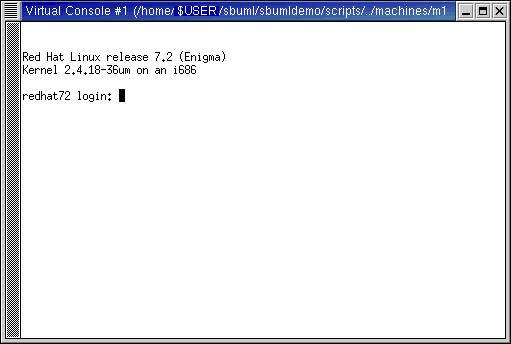
-
Virtual Console上で、emacsを起動します。
$ emacs -nw
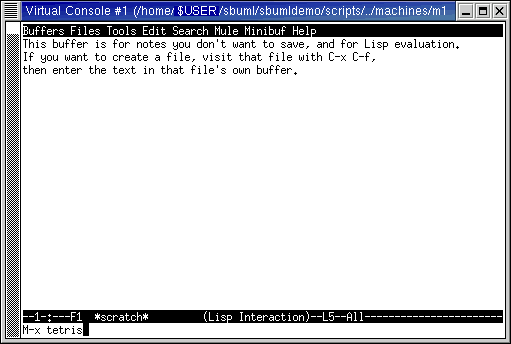
-
Emacs上で以下のコマンドでテトリスを起動し、しばらく遊びます。
M-x tetris

-
遊んでいる途中に元のxtermに戻り、このスナップショットを保存します。 ここではtetrisとして保存し、このスナップショットを終了します。
[(sbumldemo subshell) sbumldemo]$ sbumlsave m1 tetris -f -c
[(sbumldemo subshell) sbumldemo]$ sbumlhalt m1
-
次に、上で保存したスナップショットを復元します。sbumlquickのメニューに項目が一つ追加されたのが分かります。追加された7番は、上で保存した、遊び途中のテトリスのスナップショットになります。7番を選びます。
[(sbumldemo subshell) sbumldemo]$ sbumlquick
1) /home/$USER/sbuml/sbumldemo/scripts/../snapshots/rh72c-32m-fb520902742d7e36
2) /home/$USER/sbuml/sbumldemo/scripts/../snapshots/rh72c-32m-vnc-1175a00db2c4390a
3) /home/$USER/sbuml/sbumldemo/scripts/../snapshots/rh72c-64m-gui-f021feeae81ed350
4) /home/$USER/sbuml/sbumldemo/scripts/../snapshots/rh72c-64m-vnc-440d44d63a4d1d79
5) /home/$USER/sbuml/sbumldemo/scripts/../snapshots/rh72c-96m-gui-048e7c7fbf020ae9
6) /home/$USER/sbuml/sbumldemo/scripts/../snapshots/rh72c-96m-vnc-2bfc5b94d64d806c
7) /home/$USER/sbuml/sbumldemo/scripts/../snapshots/tetris-57d575c4893fcc3c
#? 7
-
Virtual Console上で、以下のコマンドを入力します。再びテトリスが立ち上がり、先程の途中からプレイを再開する事ができます。
Ctrl-l

-
ゲームオーバーになったら、tetrisスナップショットを終了します。
[(sbumldemo subshell) sbumldemo]$ sbumlhalt m1
以下のコマンドでsbuml自体を終了できます。
[(sbumldemo subshell) sbumldemo]$ exit

|
|